在詢問客服中心前請先進行確認。
購買魔法石後如果不會反映在遊戲中,
請至購買履歷中確認購買流程是否已經完成。
請注意,購買魔法石後到實際反映在遊戲中,
需要稍等一段時間,請等待一段時間後再進行確認。
(有案例回報實際反映在遊戲中需要等待幾個小時)
■Android(Play Store)⇒
購買魔法石後如果不會反映在遊戲中,
請嘗試『重新進入』Google Play Store。
■購買行為未被承認,
出現交易錯誤等訊息⇒
可能是被App Store/Google Play Store/
或您所使用的簽帳交易公司施行管制。
請向Apple公司/Google公司/
或您所使用的簽帳交易公司(信用卡公司or電信業者)進行確認。
交易的認證過程遇到連線忙碌情形,
請稍等一段時間後再次嘗試。
■購買行為遭到取消⇒
⇒當購買行為被取消,而且花費款項未被退還的話,
請向您所使用的簽帳交易公司詢問。
【還是無法改善的話…】
請確認「購買履歷(電子錢包)」或是「交易明細信件」內容,
將標注有『交易編號』、『購買數量』、『購買日期』、
『花費金額』等資訊的畫面按照下列說明擷取成圖片檔案,
再將檔案附加至信件中向客服中心尋求支援。
■調查時需要的資訊:
請將標注有下列資訊的「購買履歷(電子錢包)」
或是「交易明細信件」畫面擷取成圖片檔案
・交易編號
・購買數量(品名)
・購買日期
・花費金額
【iPhone(App Store)使用者】
<購買履歷>
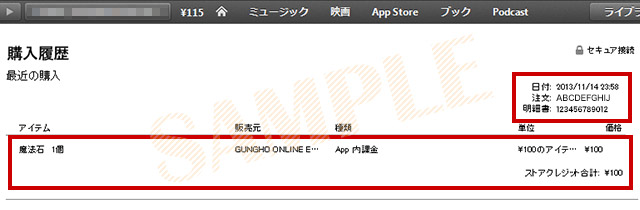
<交易明細郵件>
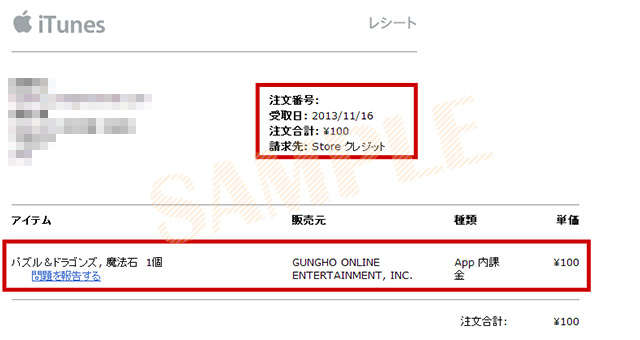
【Android(Play Store)使用者】
<購買履歷(電子錢包)>
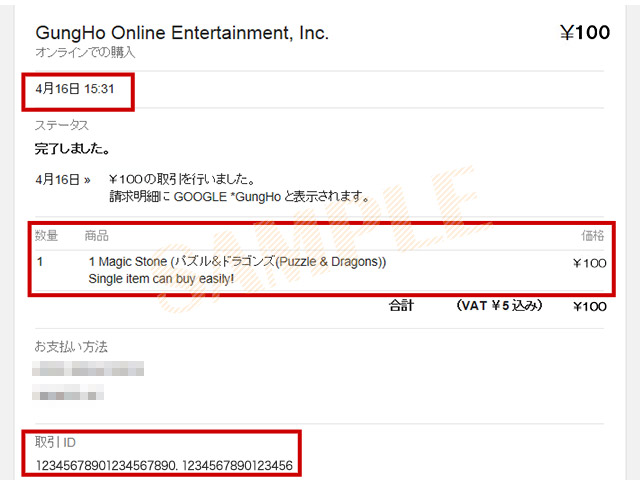
<交易明細郵件>
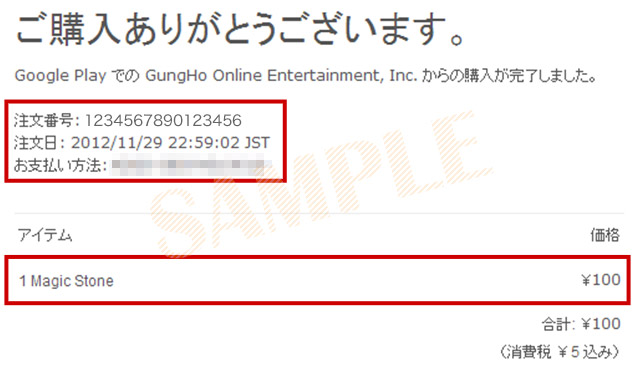
購買履歷確認方法
●iPhone(App Store)使用者
1.開啟iTunes
2.點選iTunes視窗左側的
「iTunes Store」選項
※若沒有登入Store的話,
請先輸入Apple ID與密碼登入。
3.顯示出iTunes Store畫面後,請點選iTune視窗
右上方您的使用者帳號名稱(Apple ID)。
4.顯示帳號資訊畫面後,由畫面中的「購買履歷」項目中,
點選「檢視全部」選項,即可確認您的購買履歷。
●Android(Play Store)使用者
1.請至Google電子錢包,登入與您所使用的
Android行動電話連動的Google帳號。
2.從右方選單選擇「交易」項目,
會顯示購買履歷。請點選相關的購買項目
再確認該項目的購買履歷詳細資訊。
※注意事項※
・與交易問題無關的客服問題,將不會回覆。
敬請注意。
・完成購買的道具,不論是否有使用過,
都無法予以退款。敬請注意。
・向客服中心提出詢問時所附加的圖片,
於1次的發文內可附加至最多3張。
若購買履歷的圖片在3張以上的時候,
請記載以下敘述於詳細欄之中,並以複數次發文。
【例】10張中的第1~3張,4~6張,等。
・若是提供資訊不足,可能會使調查作業困難。
請務必參照上述說明。
・上述說明使用的圖片,僅供參考。
實際顯示畫面會因每位使用者狀況不同而有差異。
請確認上述各項說明後,點選下方連結前往客服中心。
請由此前往客服中心